ใน Elastix เวอร์ชั่นปัจจุบันรวมทั้งเวอร์ชั่นก่อนหน้านี้ได้ติดตั้งโปรแกรมที่จะทำหน้าที่เป็น IM - Instant Messaging Service มาด้วยแล้ว แต่ดีฟอลท์ไม่ได้ Enable ไว้ครับ (ผมคิดว่าอาจจะติดปัญหาเรื่อง License ที่ไม่ใช่ประเภทเดียวกันกับ Elastix จึงแค่ใส่ไว้เฉยๆ ไม่ได้ติดตั้ง ใครอยากใช้งานก็ติดตั้งเอาเอง) โปรแกรมที่ทำหน้าที่เป็น Instant Messaging นี้มีชื่อว่า "Openfire" ครับ โปรแกรมนี้ทำงานได้หลายอย่าง แต่หลักๆแล้วเอาไว้ส่ง Message ระหว่างกัน คล้ายๆกับบริการ MSN ของ Microsoft ซึ่งจะทำให้เรามี IM Server ไว้ใช้งานภายในองค์กรของเราเอง ไม่ต้องไปอาศัยของชาวบ้านเขา
IM Server สามารถอินติเกรทเข้ากับ Asterisk ได้นะครับ ซึ่งจะทำให้ทุกๆ Extensions ที่เราสร้างไว้บน Elastix สามารถส่ง Instant Message หากันได้โดยไม่ต้องเซ็ตอะไรเพิ่มเติม สะดวกจริงๆครับ
หากต้องการใช้ Service ตัวนี้นอกจากจะต้อง Enable และคอนฟิก Openfire แล้วนะครับ ที่เครื่อง Client ก็ต้องติดตั้ง IM Client ด้วย โปรแกรมที่ผมจะแนะนำคือ "Spark" ครับ ซึ่งเข้ากันได้ดีกับ Openfire เลย โปรแกรม Spark มีทั้งเวอร์ชั่นที่ติดตั้งบน Windows, Linux และ Mac
มาเริ่มเซ็ตอัพ Openfire กันเลยดีกว่าครับ
1. หน้าแสดง Process ของ Elastix
สังเกตุว่า Instant Messaging Service มีสถานะเป็น NOT RUNNING คือยังไม่ทำงาน (แต่ไม่ไฟล์ติดตั้งอยู่ในเครื่องแล้ว)
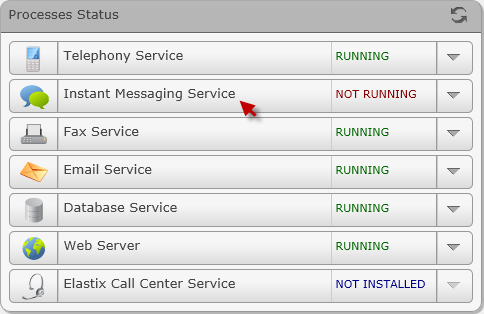
2. Enable Openfire
คลิ๊กที่แท็ป "IM" ด้านบน

3. Activate Openfire
จะเห็นข้อความว่าเรายังไม่ได้ Activate โปรแกรม

คลิ๊ก "Click Here" เพื่อเริ่มต้น Activate โปรแกรม
4. เลือกภาษาและคลิ๊ก Continue
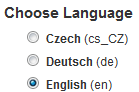

5. ใส่ไอพีแอดเดรสของเครื่องที่จะรัน IM Server
ก็คือเครื่องที่เรากำลังทำการติดตั้งนี่เองครับ ไอพีมันคือ 192.168.100.11 ส่วนพอร์ตปล่อยไว้เป็นค่าดีฟอลท์ คลิ๊ก Continue
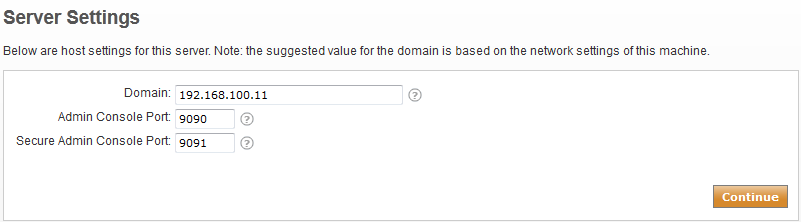
Admin Console Port คือพอร์ตที่ใช้เข้าไปคอนฟิก (ด้วยเว็บ)
6. เลือก Database
ว่าจะใช้ดาต้าเบสอื่น (เช่น MySQL, Oracle, DB2, HSQLDB, Microsoft SQL Server, Postgresql, Sybase โดย Openfire มีสคริปต์สำหรับติดตั้งบนดาต้าเบสต่างๆไว้ให้) หรือว่าจะใช้ดาต้าเบสที่ Openfire เตรียมไว้ให้แล้ว (HSQLDB) ควรเลือกดาต้าเบสอื่นจะดีกว่าเพราะเราสามารถเขียนโปรแกรมเพิ่มเติมได้โดยใช้ Code ติดต่อดาต้าเบสที่เราถนัดอยู่แล้ว Openfire เชื่อมต่อกับดาต้าเบสภายนอกโดยใช้ JDBC โดย Openfire มีไดร์เวอร์ไว้ให้แล้วไม่ต้องติดตั้งเพิ่มเติม
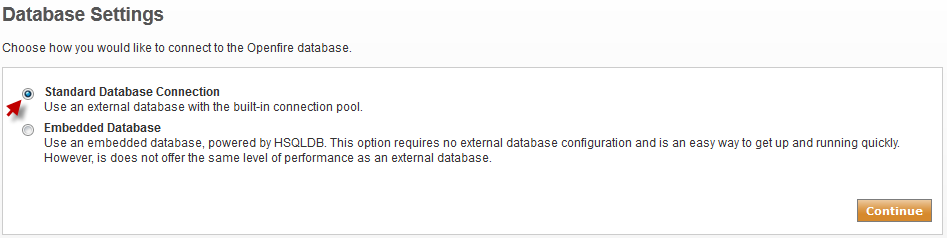
7. คอนฟิกพารามิเตอร์เชื่อมต่อกับดาต้าเบส
ผมจะเลือกติดตั้งดาต้าเบส MySQL บนเครื่องเดียวกันกับ Openfire และตั้งชื่อดาต้าเบสว่า openfire
7.1 สร้างดาต้าเบสชื่อ openfire ใน MySQL
รันคำสั่งต่อไปนี้จาก CentOS prompt
- โค้ด: เลือกทั้งหมด
mysqladmin -uroot -p create openfire
ใส่ root password ของ MySQL ตามที่ตั้งไว้ตอนติดตั้ง Elastix
7.2 ติดตั้ง Openfire ต่อ
เลือก MySQL แล้วใส่ข้อมูลดังรูป
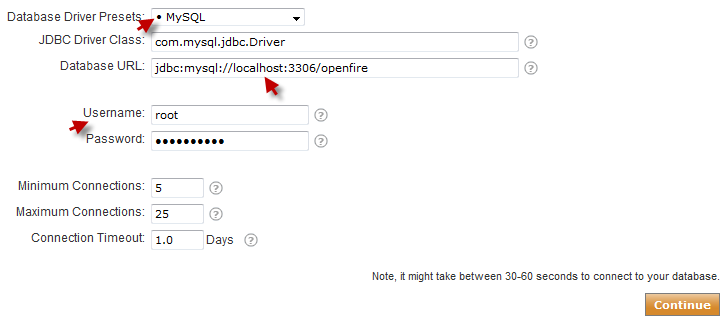
ใส่ข้อมูลที่เหลือแล้วคลิ๊ก Continue
8. เลือกที่เก็บข้อมูล User/Group
ว่าจะเก็บไว้ในดาต้าเบสที่ Openfire ใช้ (คอนฟิกในข้อ 7) หรือใช้ LDAP ผมจะเลือกเก็บในดาต้าเบสที่ Openfire ใช้ครับ เพราะแบบอื่นยังทำไม่เป็น
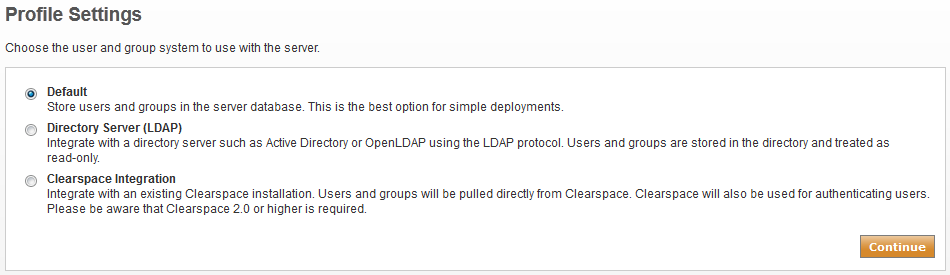
คลิ๊ก Continue ติดตั้งขั้นตอนต่อไป
9. ตั้ง email และ password สำหรับ admin
สำหรับคอนฟิก Openfire ผ่านเว็บครับ ใช้ user=admin พอร์ตก็ตามที่ตั้งไว้ในข้อ 5 หน่ะครับ
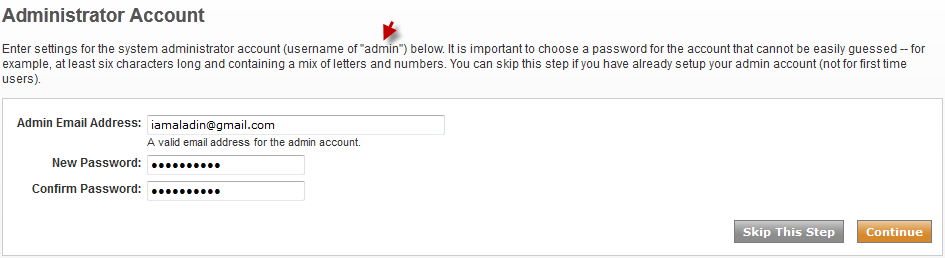
10. ติดตั้งเสร็จแล้วครับ
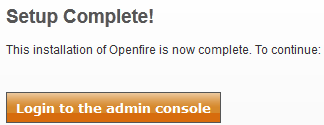
คลิ๊ก Login to the admin console ได้เลย ดูหน้าตาเว็บ admin ของ Openfire ว่าจะสวยงามขนาดไหน
11. ล๊อกอินเป็น admin
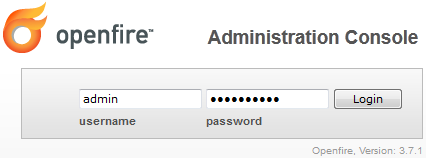
12. หน้าตาเว็บ admin console ของ Openfire
เป็นอย่างในรูปครับ ตัวนี้เป็นเวอร์ชั่น 3.7.1

สังเกตุ URL ด้านบนนิดนึงครับ ** ดูจากเครื่องของท่านนะครับ ผมไม่ได้โชว์ให้เห็นในรูป ** มันมีแต่ http://192.168.100.11 (ไอพีเครื่องเซอร์เวอร์ผม) ไม่เห็นยักกะมีหมายเลขพอร์ตตามที่ตั้งไว้ในข้อ 5 เลย ไม่ต้องแปลกใจครับเป็นเพราะตอนนี้เราเรียก IM ผ่าน Elastix นั่นเอง
13. เข้า Admin Console ของ Openfire โดยไม่ผ่าน Elastix
ทำได้ครับ โดยพิมพ์ IP Address และ Port ที่เราตั้งไว้ในข้อ 5 ดีฟอลท์คือพอร์ต 9090
- โค้ด: เลือกทั้งหมด
http://192.168.100.11:9090
ดังตัวอย่างครับ
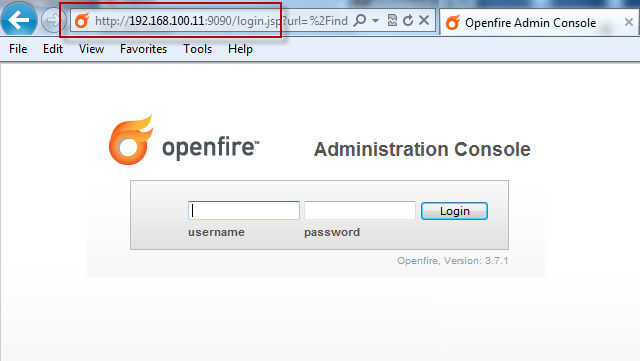
** ผมรู้สึกว่าเข้าหน้าเว็บ Admin ตรงๆโดยไม่ผ่าน Elastix มันทำงานเร็วกว่านะครับ อย่างเห็นได้ชัด **
14. โฟลเดอร์ของ Openfire
Elastix เอา Openfire ไว้ในโฟลเดอร์ /opt นะครับ จะมงจะโมอะไรก็เชิญข้างในเลย
15. พอร์ตที่ Openfire ใช้รัน (Listen)
เวลา Openfire มันทำงาน มันจะเปิด Listening Port ดังต่อไปนี้ครับ
9090 TCP เป็น Web Admin
9091 TCP เป็น Secure Web Admin (HTTPS) หากต้องการใช้ต้องคอนฟิกเพิ่มในเว็บ Admin
5222 TCP คอยรับ Connection จาก Clients
5223 TCP คอยรับ Connection จาก Clients แบบ SSL (ดีฟอลท์ Enable)
5269 TCP แลกเปลี่ยน Packets ระหว่าง Server-to-Server กรณีเอา Openfire สองตัวขึ้นไปมาเชื่อมต่อกันเป็น Cluster
5275 TCP คอยรับ XMPP (ดีฟอลท์ Disable)
7070 TCP คอยรับ Connection จาก Clients ด้วย HTTP Protocol (เว็บ)
7443 TCP คอยรับ Connection จาก Clients ด้วย HTTP Protocol (เว็บ) มี SSL
7777 TCP คอยรับ File Transfer ระหว่าง Client-to-Client
ยังมีพอร์ตอื่นๆอีกครับ เช่น UDP 10000-20000 ใช้เป็น Media สำหรับเชื่อมต่อกับ VoIP และ UDP 10020 สำหรับ Echo Test (ยูสเซอร์พูดจะได้ยินเสียงตัวเองสะท้อนกลับมา)
16.สุดท้ายครับ
เมื่อเรากลับไปดูหน้าหลักของ Elastix อีกครั้ง ก็จะเห็นว่าตอนนี้ Instant Messaging Service เป็น RUNNING แล้ว

บทความที่เกี่ยวข้อง
เทคนิค Openfire - Elastix ตอนที่ 1 - ติดตั้ง Openfire บน Elastix
เทคนิค Openfire - Elastix ตอนที่ 2
เทคนิค Openfire - Elastix ตอนที่ 3
เทคนิค Openfire - Elastix ตอนที่ 4 - Spark Openfire client
เทคนิค Openfire - Elastix ตอนที่ 5 - อัพเกรด Openfire
เทคนิค Openfire - Elastix ตอนที่ 6 - โปรแกรม yaxim - Jabber/XMPP/Openfire client บน Android
